نمی توانید دستگاهتان را Reset کنید زیرا خطای «There was a Problem Resetting This PC» مدام ظاهر میشود؟ نگران نباشید؛ نحوه حل مشکل There was a problem resetting your PC در ویندوز ۱۱ در این مطلب را می بینید.
محتمل ترین راه حل برای خطای There was a problem resetting your PC این است که Command Prompt را به عنوان مدیر اجرا کنید، دستور «dism /online /cleanup-image /restorehealth» را وارد کنید و کامپیوتر را ری استارت کنید. سپس دوباره تنظیمات کارخانه را امتحان کنید.
در این مطلب نحوه حل مشکل There was a problem resetting your PC در ویندوز ۱۱ را یاد می گیرید.
چرا نمی توانیم دستگاه را Factory Reset کنیم؟
پیش از این که سراغ نحوه حل مشکل There was a problem resetting your PC در ویندوز ۱۱ برویم، باید دلیل این ارور را بدانیم. رایج ترین دلیلی که خطای «There was a Problem Resetting This PC» را دریافت میکنید این است که Image ویندوز شما خراب است. این خرابی به دلایل مختلفی از جمله ویروس ها و برنامه های مخرب رخ می دهد.
دلایل دیگر این خطا این است که محیط بازیابی ویندوز شما معیوب است، تغییراتی که در دستگاه ایجاد کرده اید نادرست است یا فایل های اصلی سیستم شما غیرقابل استفاده هستند.
راه حل های ارور There Was a Problem Resetting This PC
از آنجایی که این خطا ممکن است به دلایل مختلف رخ دهد، احتمالا پیش از اینکه بتوانید مشکل خود را برطرف کنید، باید چند نکته عیبیابی را دنبال کنید. ما با رفع رایج ترین دلیل این مشکل شروع می کنیم، بنابراین می توانید مشکل خود را در اسرع وقت حل کنید.
اصلاح Image ویندوز با DISM
هنگامی که این ارور را دریافت می کنید، مایکروسافت توصیه می کند که فایل تصویر محلی ویندوز را تعمیر کنید. با این کار مشکل مربوط به ویژگیهای اصلی سیستم، از جمله گزینه ریست کردن کامپیوتر، حل میشود. چندین نحوه حل مشکل There was a problem resetting your PC در ویندوز ۱۱ وجود دارد.
شما می توانید یک تصویر خراب ویندوز را با استفاده از دستور DISM (Deployment Image Servicing and Management) تعمیر کنید، که می توانید آن را از پنجره Command Prompt اجرا کنید.
برای شروع، منوی «Start» را باز کنید، «Command Prompt» را پیدا کنید و «Run as Administrator» را انتخاب کنید.
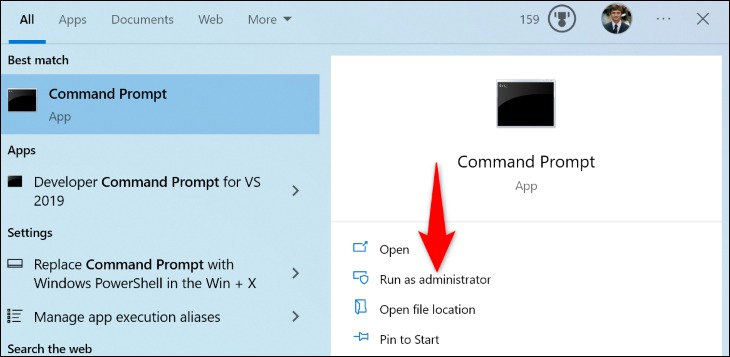
در فرمان User Account Control گزینه Yes را انتخاب کنید.
در پنجره Command Prompt فرمان زیر را وارد کنید و Enter را بزنید.
dism /online /cleanup-image /restorehealth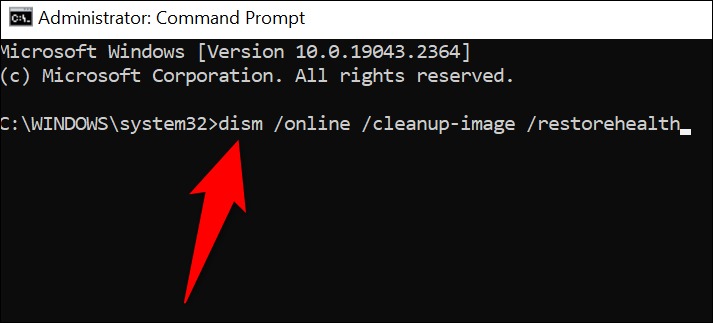
صبر کنید تا دستور تصحیح تصویر ویندوز شما انجام شود. هنگامی که این کار انجام شد، کامپیوتر را ری استارت کنید و دوباره آن را تنظیم کنید.
از Windows Startup Repair کمک بگیرید
یکی دیگر از راههای رفع خطای «There A Problem Reset Your PC» استفاده از ابزار Windows Startup Repair است. این ابزار به حل بسیاری از مشکلات مربوط به راهاندازی ویندوز کمک می کند، که برخی از آنها ممکن است باعث شکست فرآیند ریست شما شوند.
برای انجام این کار در ویندوز ۱۱، به Settings > System > Recovery بروید. سپس، در کنار Advanced Startup، روی Restart Now کلیک کنید. سپس، در اعلان باز، گزینه Restart Now را انتخاب کنید.
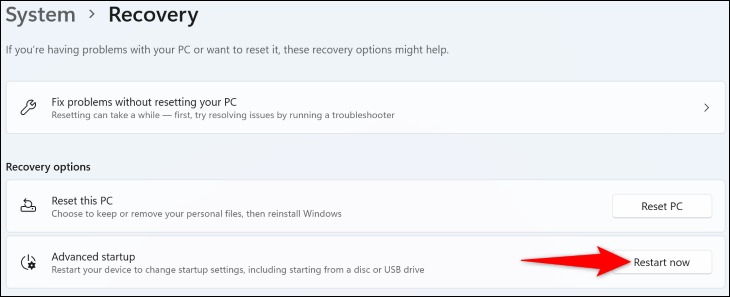
در منویی که باز می شود، به Troubleshoot > Advanced Options بروید و روی Startup Repair کلیک کنید.
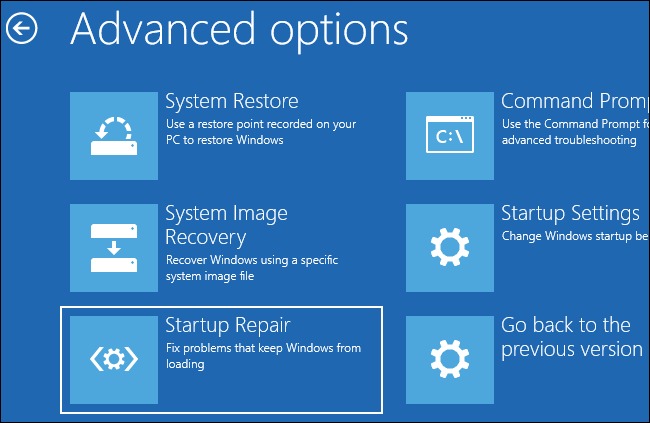
دستورالعمل های روی صفحه را برای تعمیر سیستم دنبال کنید. وقتی این کار انجام شد، آماده ریست کردن کامپیوتر هستید.
از System Restore استفاده کنید
یکی از دلایلی که هنگام تنظیم مجدد کامپیوتر با خطا مواجه می شوید این است که تغییرات اخیر انجام شده در کامپیوتر شما نادرست است. میتوانید با برگرداندن تغییرات با استفاده از ابزار بازیابی سیستم ویندوز، آن را برطرف کنید. این ابزار سیستم شما را به نقطه بازیابی ایجاد شده در گذشته بازیابی می کند و تغییرات شما را لغو می کند.
برای این کار، منوی Start را باز کنید. Recovery را پیدا کنید و سپس Open System Restore را انتخاب کنید.
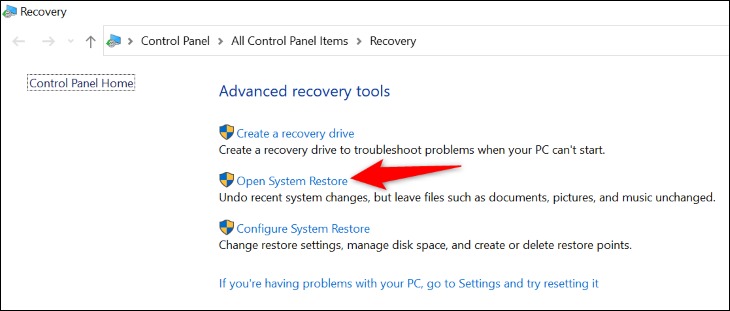
در System Restore روی Next بزنید. آخرین نقطه بازیابی را در لیست انتخاب کنید و روی Next کلیک کنید.
بازیابی کامپیوتر را با زدن «Finish» شروع کنید.
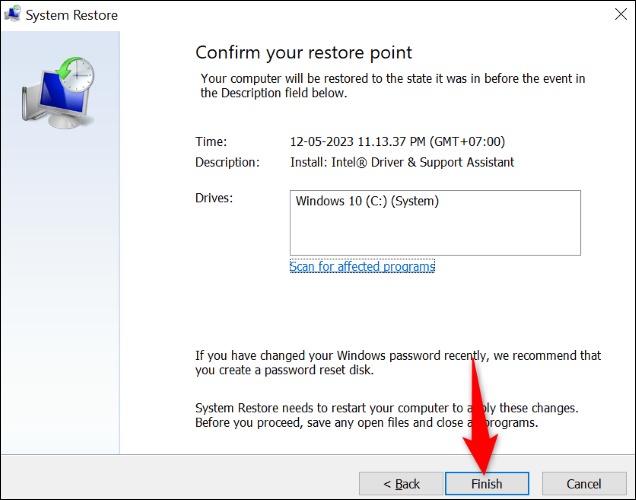
وقتی کامپیوتر را بازیابی کردید، فرآیند ریست را شروع کنید.
ویندوز ۱۱ را از اول نصب کنید
اگر هیچ چیز دیگری نتوانست ارور را برطرف کند، سیستم عامل ویندوز ۱۱ را از ابتدا روی سیستم نصب کنید. این کار نه تنها دستگاه شما را بازنشانی می کند، بلکه تمام داده های شما از جمله برنامه ها، تنظیمات و سایر فایل ها را نیز پاک می کند. سپس می توانید سفارشی سازی سیستم را از ابتدا شروع کنید.
نحوه حل مشکل There was a problem resetting your PC در ویندوز ۱۱ به این ترتیب است. آموزش های بیشتر ویندوز ۱۱ را در نحوه استفاده از Slideshow and Spot در برنامه Photos ویندوز ۱۱ ببینید.










